Epidata数据库使用方法详细介绍
- 格式:ppt
- 大小:1.90 MB
- 文档页数:49

EPIDA TA使用方法简介一、建立新QES文件第一种:在菜单中,点击“文件”(File)→“生成调查表文件QES文件”。
第二种:在工作栏的工作流程中,点击“1. 打开文件”(1.Define Data)→“建立新QES 文件”。
第三种:在按钮栏中,点击,这时窗口中会在工作区显示一个空白的文档,你可以在此文档中键入调查表内容和框架,编辑完成后,将调查表文件保存,文件的扩展名统一为.QES。
二、调查表书写生成1.“文件”(File)→“选项”(Option)→“生成REC文件”(Create data file)→在“如何生成字段名”(How to generate field names)中选择字段的命名方式。
2.①如果选择:以调查表第一个词命名、更新问题为实际文件名效果。
②如果只选择:以调查表第一个词命名,字段名为汉字显示。
③如果只选择:使用{ }内的内容自动添加字段名,则显示{ }的内容。
【①在普通文本中优先选择“{ }”括进的文本。
如果问题是{my}first{field}?那末字段名将为MYFIELD;如果问题是“姓名{name}?”,产生的字段名为name。
④②通用常见单词不予考虑(即What?Who?If?etc.)。
What did you do?产生的字段名为YOUDO。
⑤③如果字段前没有“问题”文本,字段名就取前一个字段名再加上一个数字。
如果前一个字段名是dMY字段,那末下一个字段(如果没有“问题”文本)就是dMY1。
如果前一个字段是dV31,则下一个字段名就是dV32。
如果不存在前一个字段名则使用隐含字段名FIELD1。
⑥④如果第一个字符是数字则在第一个字符前插入一个字母N。
例如 3 little mice?产生的字段名为N3LITTLE。
】3.数值型字段:##,###.##…;仅接受数字和空格,不输按空格处理,分析时作缺失值处理,以“.”显示。
数字位数由“#”个数决定,小数位数由小数点右边的“#”个数确定。

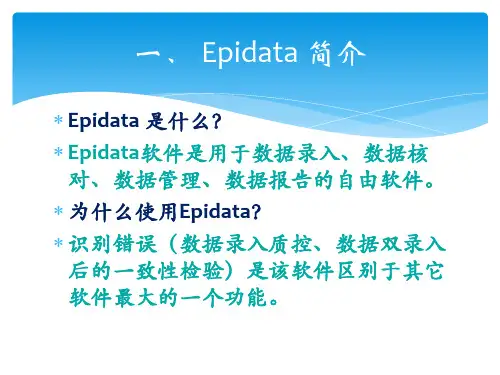


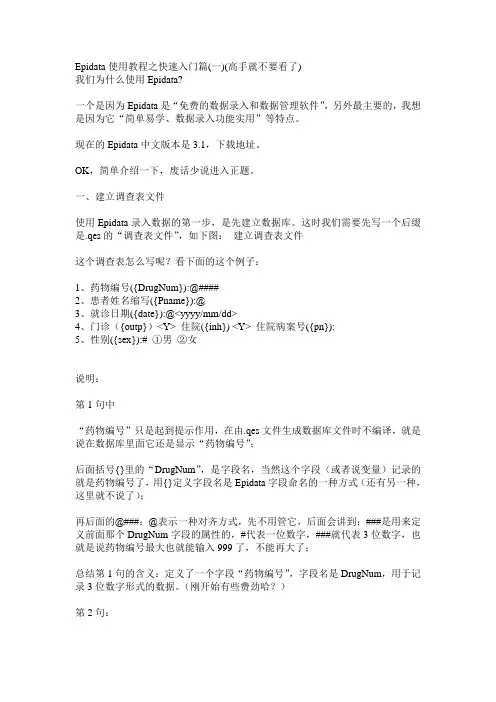
Epidata使用教程之快速入门篇(一)(高手就不要看了)我们为什么使用Epidata?一个是因为Epidata是“免费的数据录入和数据管理软件”,另外最主要的,我想是因为它“简单易学、数据录入功能实用”等特点。
现在的Epidata中文版本是3.1,下载地址。
OK,简单介绍一下,废话少说进入正题。
一、建立调查表文件使用Epidata录入数据的第一步,是先建立数据库。
这时我们需要先写一个后缀是.qes的“调查表文件”,如下图:建立调查表文件这个调查表怎么写呢?看下面的这个例子:1、药物编号({DrugNum}):@####2、患者姓名缩写({Pname}):@_____3、就诊日期({date}):@<yyyy/mm/dd>4、门诊({outp})<Y> 住院({inh}) <Y> 住院病案号({pn}):__________5、性别({sex}):# ①男②女说明:第1句中“药物编号”只是起到提示作用,在由.qes文件生成数据库文件时不编译,就是说在数据库里面它还是显示“药物编号”;后面括号{}里的“DrugNum”,是字段名,当然这个字段(或者说变量)记录的就是药物编号了,用{}定义字段名是Epidata字段命名的一种方式(还有另一种,这里就不说了);再后面的@###:@表示一种对齐方式,先不用管它,后面会讲到;###是用来定义前面那个DrugNum字段的属性的,#代表一位数字,###就代表3位数字,也就是说药物编号最大也就能输入999了,不能再大了;总结第1句的含义:定义了一个字段“药物编号”,字段名是DrugNum,用于记录3位数字形式的数据。
(刚开始有些费劲哈?)第2句:与第1句不同的是,患者姓名缩写肯定是字母了,这里用下横杠“_”来定义。
下横杠“_”是用来定义字符串的,一个字母用一个“_”表示(如果是汉字,要占两个“_”)。
这一句的含义就是:定义了一个字段“患者姓名缩写”,字段名是Pname,用于记录字符形式的数据。


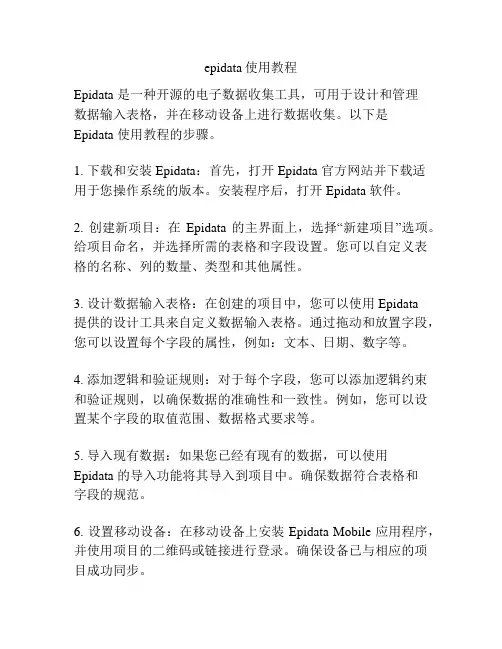
epidata使用教程Epidata 是一种开源的电子数据收集工具,可用于设计和管理数据输入表格,并在移动设备上进行数据收集。
以下是Epidata 使用教程的步骤。
1. 下载和安装 Epidata:首先,打开 Epidata 官方网站并下载适用于您操作系统的版本。
安装程序后,打开 Epidata 软件。
2. 创建新项目:在Epidata 的主界面上,选择“新建项目”选项。
给项目命名,并选择所需的表格和字段设置。
您可以自定义表格的名称、列的数量、类型和其他属性。
3. 设计数据输入表格:在创建的项目中,您可以使用 Epidata提供的设计工具来自定义数据输入表格。
通过拖动和放置字段,您可以设置每个字段的属性,例如:文本、日期、数字等。
4. 添加逻辑和验证规则:对于每个字段,您可以添加逻辑约束和验证规则,以确保数据的准确性和一致性。
例如,您可以设置某个字段的取值范围、数据格式要求等。
5. 导入现有数据:如果您已经有现有的数据,可以使用Epidata 的导入功能将其导入到项目中。
确保数据符合表格和字段的规范。
6. 设置移动设备:在移动设备上安装 Epidata Mobile 应用程序,并使用项目的二维码或链接进行登录。
确保设备已与相应的项目成功同步。
7. 进行数据收集:使用移动设备上的 Epidata Mobile 应用程序,输入和记录数据。
根据字段的类型,可以使用键盘、滑块、选择框等不同的输入方式。
8. 数据导出和分析:完成数据收集后,可以将数据导出到Epidata 软件中进行分析和报告。
Epidata 提供了各种数据分析和统计工具,可帮助您有效地了解数据。
请注意,以上步骤仅为Epidata 的基本使用教程。
实际使用中,您可能需要深入了解 Epidata 的更高级功能和设置。
建议参考Epidata 的官方文档和教程以获取更详细的指导和支持。


epidata 使用手册Epidata是一种用于设定、存储和操作流行病数据的计算机软件。
在进行疾病防控、疾病监测等工作时,对于流行病数据的收集和分析具有至关重要的作用。
在使用Epidata软件时,需要一定的操作技能和基本的操作步骤。
下面将对Epidata的使用手册进行介绍,帮助用户更加高效地进行数据分析和处理。
第一步,打开Epidata的主界面。
在计算机上双击Epidata的图标,即可启动该软件。
进入主界面后,可以看到菜单栏、工具栏和数据列表等各个操作组件。
在菜单栏中可以实现数据输入、数据清理、数据管理、数据分析等多种操作。
第二步,建立研究对象。
在Epidata软件中,研究对象通常指流行病学调查中研究的人群或物品等研究单位。
在进行数据录入前,需要先建立研究对象,设置相关的信息,如研究对象编号、名称、地址、联系人信息等。
第三步,设置变量。
在进行数据录入时,需要根据研究对象的不同特点,设置相应的变量。
Epidata软件中,可以使用多种不同的数据类型,包括数字、文本、日期、时间、逻辑等,可根据需要灵活设置。
在设置变量后,还需要设置相应的编辑规则,如数据类型、数据检验、缺失值和超界等,以保证数据录入的准确性和完整性。
第四步,进行数据录入。
在设置好变量后,可以通过Epidata的数据录入功能,开始对研究对象进行数据记录。
在进行数据录入过程中,需要按照事先设定的编辑规则进行数据录入,确保数据的质量和可信度。
第五步,进行数据清理。
数据清理是数据分析的前提,Epidata软件提供了多种数据清理功能,如去除重复值、数据对比、数据修正、数据转换等,以保证数据的准确性和一致性。
第六步,进行数据分析。
在数据清理完成后,可以使用Epidata的数据分析功能,对所采集的数据进行统计分析、比较分析、相关分析、因素分析等,从而得出一些有意义的结论和见解,为研究和预防疾病提供科学依据。
在进行Epidata操作时,还需要注意以下几点:一是备份数据,以防数据丢失或损坏;二是对数据进行正确的分类和命名,以便于数据管理和归档;三是进行操作前先了解相关的操作文档和教程,保证操作准确和高效。
epidata说明
1.如何安装epidata程序?
双击“setup_epidata_cn”安装文件,按默认方式完成安装。
2.如何打开录入文件?
先运行epidata3.1程序,点击“4.数据录入”,对话框中找到“录入数据库(下发版)”-“epidata数据库”-“社区伤害调查(成人)录入.rec”文件后“打开”,即可进行数据录入。
“epidata数据库”文件下的qes文件、chk文件和bak文件请勿重命名、修改和删除。
3.若录入文件(rec文件)有乱码显示,如何设置?
请按以下步骤修改设置:点击“文件”-“选项”-“生成rec文件-“如何生成字段名”,勾选“使用{}内的内容自动添加字段名”。
4.导出数据注意事项?
不要直接导出称excel文件,因为本数据库变量名多达446个,故导出exce格式会有变量损失(默认导出成2003版excel格式,变量容量为254个)。
建议导出成spss/pasw文件。